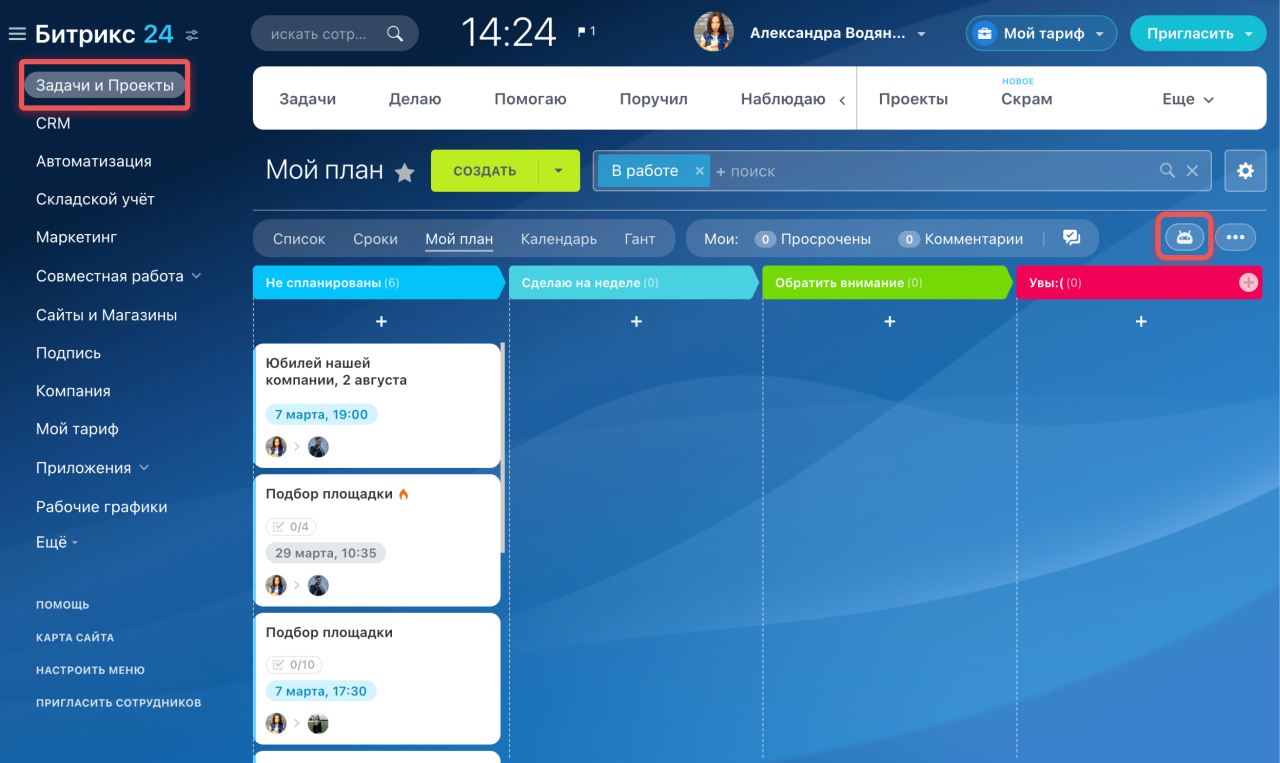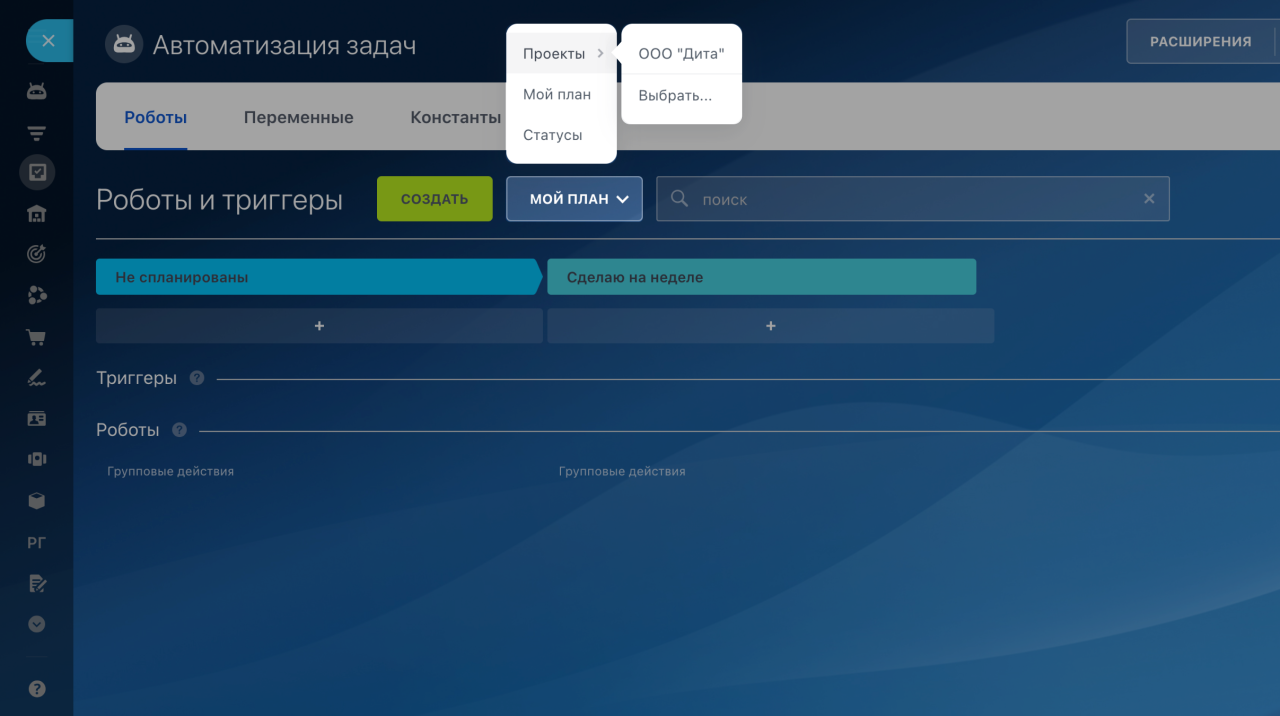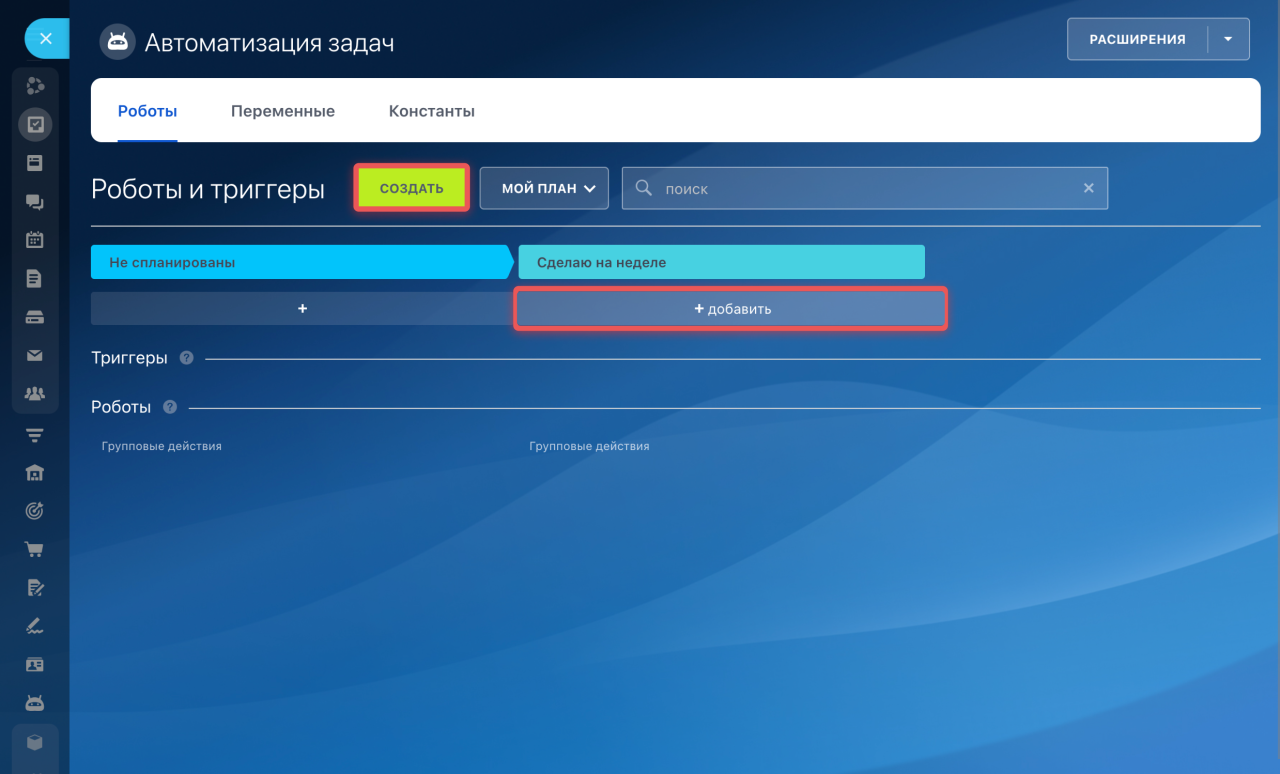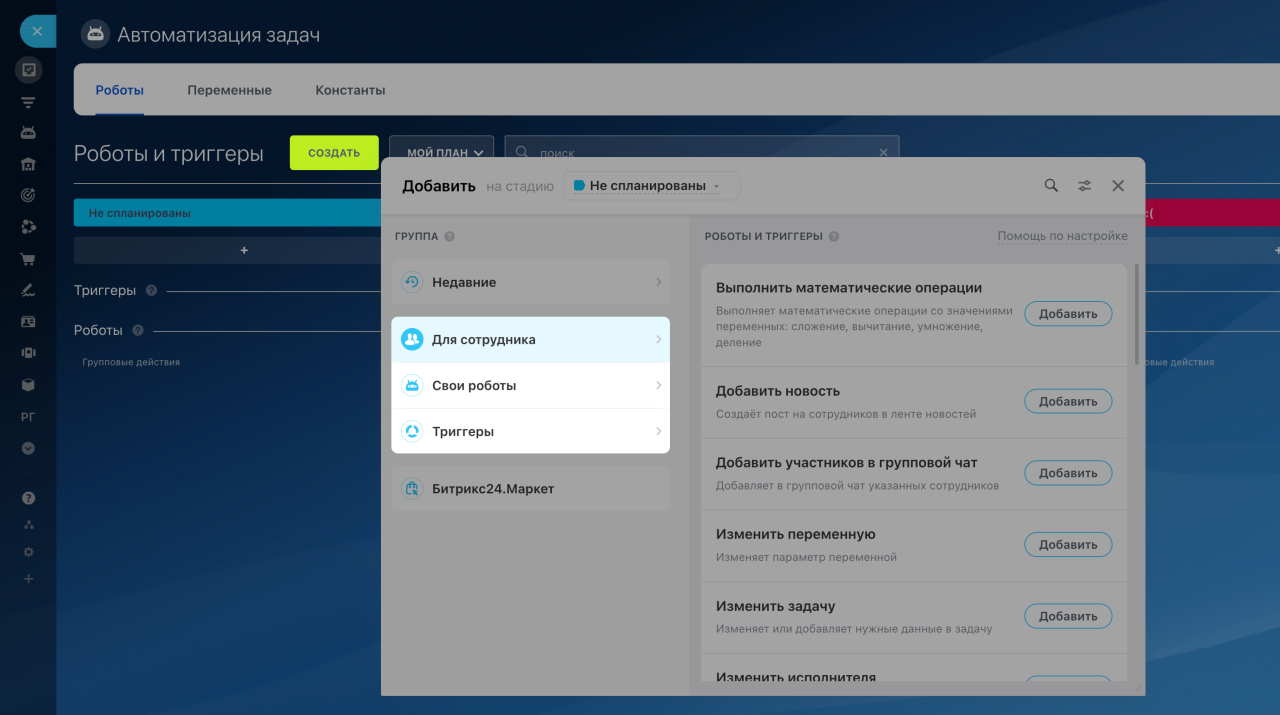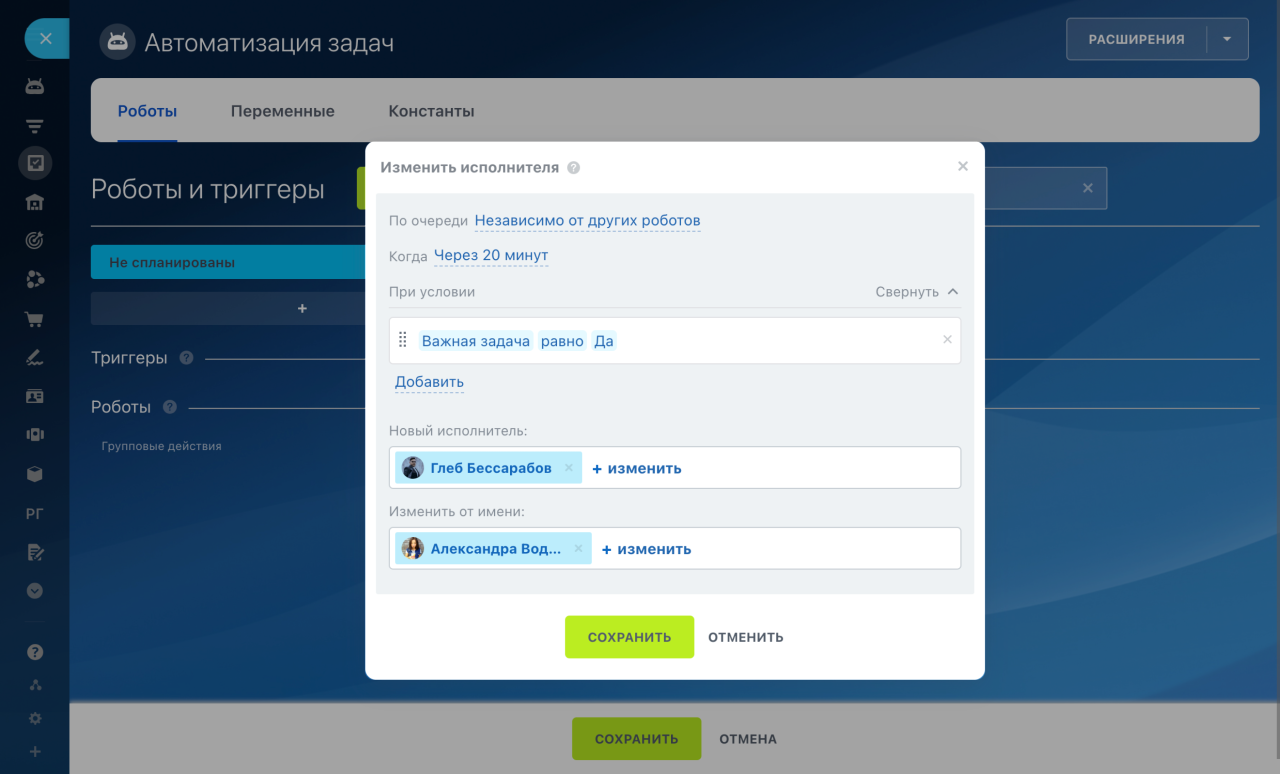С помощью роботов и триггеров можно настроить разные сценарии работы с задачами — автоматически создавать, добавлять новых участников, отслеживать сроки.
Роботы выполняют рутинные действия: отправляют уведомления, ставят задачи, добавляют участников. Действие происходит, когда задача перемещается на нужную стадию. Триггеры отслеживают изменения в задачах: приближение крайнего срока, смену статуса. Когда происходит изменение, триггер перемещает задачу на другую стадию. Роботы и триггеры могут работать на одной стадии.
Тарифные планы
Где создать роботов и триггеры
Перейдите в раздел Задачи и проекты и нажмите кнопку Роботы.
В Битрикс24 есть несколько разделов, где можно создать роботов для задач.
Мой план — здесь находятся все задачи, в которых вы участвуете. Можно настроить любые сценарии автоматизации — они будут работать только для ваших задач. Настраивать роботов для своих задач могут сотрудники, у которых есть на это права.
Как работать с задачами в режиме Мой план
Права доступа в задачах
Проекты — можно автоматизировать работу над задачами всего проекта. Для каждого проекта роботов и триггеры надо настраивать отдельно.
Статусы задач — показывают этап, на котором находится задача: ждет выполнения, выполняется, ждет контроля, отложена или завершена. Роботы отслеживают изменение статусов задач, в которых вы участвуете, и выполняют действия. Когда задача переходит в статус «выполняется», робот создает чат для обсуждения, а когда задача «завершена» — пишет пост в ленту новостей.
Чтобы выбрать нужный раздел, нажмите кнопку Мой план.
Как создать роботов и триггеры
Нажмите кнопку Создать или + добавить на нужной стадии.
Чтобы вы могли быстро найти нужного робота или триггер, мы разделили их на группы:
- Для сотрудника — здесь собраны все роботы, которые можно использовать в задачах.
- Свои роботы — здесь находятся роботы и триггеры, которые установлены из Маркета. Это приложения от партнеров Битрикс24, которые расширяют возможности стандартных роботов для задач.
- Триггеры — здесь собраны триггеры для отслеживания сроков и изменений в задачах.
Битрикс24 Маркет
Как настроить триггеры в задачах
Как настроить роботов и триггеры
У всех роботов и триггеров есть одинаковые настройки:
- По очереди — робот сработает после предыдущих или независимо от других роботов.
- Когда — робот выполнит действие сразу или через некоторое время.
- При условии — робот или триггер сработает не для всех задач, а только для определенных. Например, только для важных или просроченных задач.
Как работают условия в роботах - Разрешить переходить на предыдущий статус — если включить эту настройку, то триггер сможет переместить задачу на предыдущую стадию, например, с последней на первую. Эта настройка есть только у триггеров.
Остальные настройки зависят от того, какой робот или триггер вы выбрали. Например, в роботе на отправку письма надо указать тему и текст письма, а в роботе для создания задачи — выбрать участников.
Коротко
- С помощью роботов и триггеров можно настроить разные сценарии работы с задачами — автоматически создавать или изменять задачи, добавлять новых участников, отслеживать сроки выполнения.
- Роботы срабатывают, когда задача перемещается на нужную стадию.
- Триггеры отслеживают изменения и перемещают задачу на другую стадию.
- Чтобы настроить роботов или триггеры, перейдите в раздел Задачи и проекты > Роботы.
- Каждый робот и триггер настраивается отдельно.
Рекомендуем прочитать: